如何用漂亮的思维导图模板画出好看的思维导图
手绘思维导图的七种基本造型
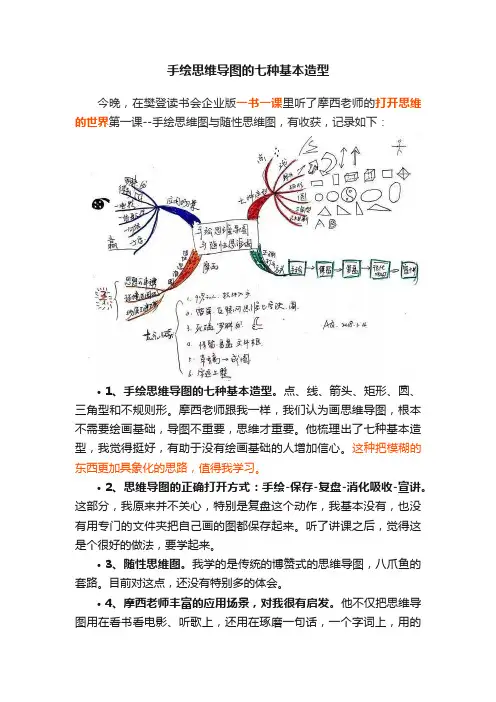
手绘思维导图的七种基本造型
今晚,在樊登读书会企业版一书一课里听了摩西老师的打开思维的世界第一课--手绘思维图与随性思维图,有收获,记录如下:
•1、手绘思维导图的七种基本造型。
点、线、箭头、矩形、圆、三角型和不规则形。
摩西老师跟我一样,我们认为画思维导图,根本不需要绘画基础,导图不重要,思维才重要。
他梳理出了七种基本造型,我觉得挺好,有助于没有绘画基础的人增加信心。
这种把模糊的东西更加具象化的思路,值得我学习。
•2、思维导图的正确打开方式:手绘-保存-复盘-消化吸收-宣讲。
这部分,我原来并不关心,特别是复盘这个动作,我基本没有,也没有用专门的文件夹把自己画的图都保存起来。
听了讲课之后,觉得这是个很好的做法,要学起来。
•3、随性思维图。
我学的是传统的博赞式的思维导图,八爪鱼的套路。
目前对这点,还没有特别多的体会。
•4、摩西老师丰富的应用场景,对我很有启发。
他不仅把思维导图用在看书看电影、听歌上,还用在琢磨一句话,一个字词上,用的
很极致,值得我学习。
•5、死磕罗胖六十秒!这个非常厉害,厉害的是坚持。
罗胖每天讲60秒,很厉害,摩西老师每天听讲画图,也很厉害。
什么事情,只要你能够坚持超过100天(注意,是每天),拿出来讲给别人听,都是很吓人的一件事。
因为大部分人都做不到,当你做到了,就会让人刮目相看。
我打算,以后也每天画一幅手绘思维导图,可以画学习的内容,画工作内容,画看的电影,琢磨的一句话等等,坚持手绘100天,看看有啥发现。
新手怎么画思维导图才最好看
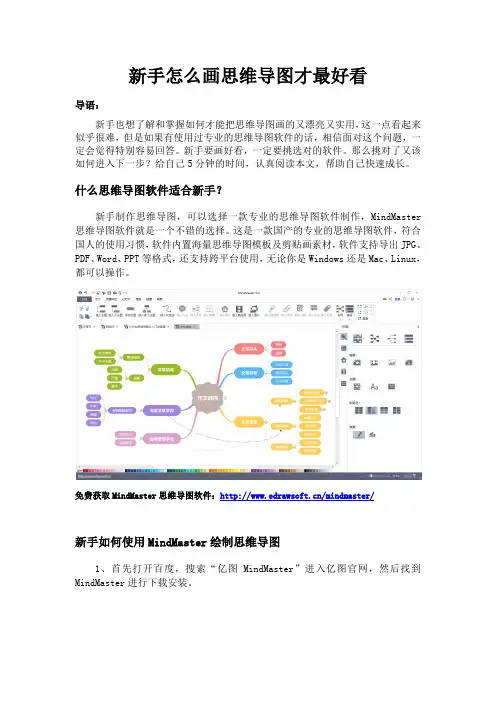
新手怎么画思维导图才最好看导语:新手也想了解和掌握如何才能把思维导图画的又漂亮又实用,这一点看起来似乎很难,但是如果有使用过专业的思维导图软件的话,相信面对这个问题,一定会觉得特别容易回答。
新手要画好看,一定要挑选对的软件。
那么挑对了又该如何进入下一步?给自己5分钟的时间,认真阅读本文,帮助自己快速成长。
什么思维导图软件适合新手?新手制作思维导图,可以选择一款专业的思维导图软件制作,MindMaster 思维导图软件就是一个不错的选择。
这是一款国产的专业的思维导图软件,符合国人的使用习惯,软件内置海量思维导图模板及剪贴画素材,软件支持导出JPG、PDF、Word、PPT等格式,还支持跨平台使用,无论你是Windows还是Mac、Linux,都可以操作。
免费获取MindMaster思维导图软件:/mindmaster/新手如何使用MindMaster绘制思维导图1、首先打开百度,搜索“亿图MindMaster”进入亿图官网,然后找到MindMaster进行下载安装。
2、然后打开MindMaster思维导图软件,点击“新建”,选择任意模板开启绘图之旅,也可以点击右侧“创建”一个空白模板进入画布。
3、进入之后会出现一个中心主题,双击即可进行编辑,之后便是添加子主题了。
你可以点击菜单栏上的插入子主题进行添加,也可以点击中心主题右侧的+进行添加,还可以使用超级方便的快捷键Ctrl+Enter进行添加。
注意的是,如果你想添加同级主体的话,只需要按Enter即可。
4、在MindMaster中,你可以直接更换主题的样式,选择右侧的页面的格式---主题按钮,即可一键对思维导图进行美化。
5、如果想让思维导图变得更加生动的话,可以通过“插入剪贴画”来添加更多精美的符号,每一个符号都是亿图设计师原创设计而来,除此之外,你也能通过“添加图片”从外部自己选择插入心仪的图片。
6、全部绘制完成之后如果你想保存作品,可以先点击“文件”,回到软件初始界面,找到“导出和发送”,可以任意保存为图片、PDF、Office、html等等格式,然后找到需要保存的格式,点击确定即可。
如何绘制你的思维导图步骤是什么
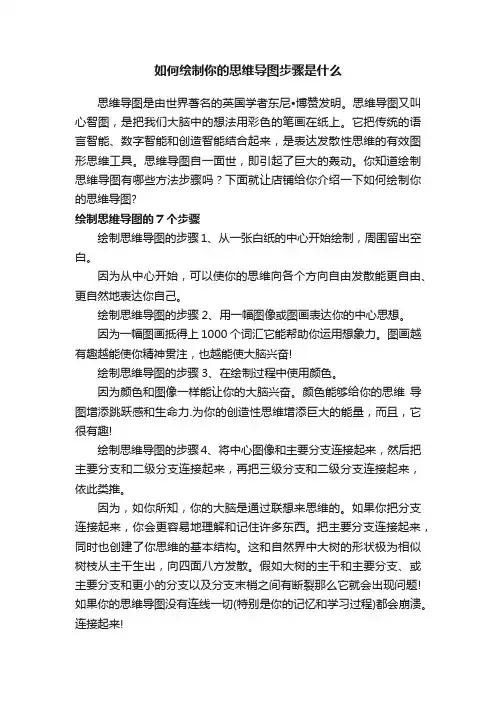
如何绘制你的思维导图步骤是什么思维导图是由世界著名的英国学者东尼•博赞发明。
思维导图又叫心智图,是把我们大脑中的想法用彩色的笔画在纸上。
它把传统的语言智能、数字智能和创造智能结合起来,是表达发散性思维的有效图形思维工具。
思维导图自一面世,即引起了巨大的轰动。
你知道绘制思维导图有哪些方法步骤吗?下面就让店铺给你介绍一下如何绘制你的思维导图?绘制思维导图的7个步骤绘制思维导图的步骤1、从一张白纸的中心开始绘制,周围留出空白。
因为从中心开始,可以使你的思维向各个方向自由发散能更自由、更自然地表达你自己。
绘制思维导图的步骤2、用一幅图像或图画表达你的中心思想。
因为一幅图画抵得上1000个词汇它能帮助你运用想象力。
图画越有趣越能使你精神贯注,也越能使大脑兴奋!绘制思维导图的步骤3、在绘制过程中使用颜色。
因为颜色和图像一样能让你的大脑兴奋。
颜色能够给你的思维导图增添跳跃感和生命力.为你的创造性思维增添巨大的能量,而且,它很有趣!绘制思维导图的步骤4、将中心图像和主要分支连接起来,然后把主要分支和二级分支连接起来,再把三级分支和二级分支连接起来,依此类推。
因为,如你所知,你的大脑是通过联想来思维的。
如果你把分支连接起来,你会更容易地理解和记住许多东西。
把主要分支连接起来,同时也创建了你思维的基本结构。
这和自然界中大树的形状极为相似树枝从主干生出,向四面八方发散。
假如大树的主干和主要分支、或主要分支和更小的分支以及分支末梢之间有断裂那么它就会出现问题!如果你的思维导图没有连线一切(特别是你的记忆和学习过程)都会崩溃。
连接起来!绘制思维导图的步骤5、让思维导图的分支自然弯曲而不是像一条直线。
因为你的大脑会对直线感到厌烦。
曲线和分支.就像大树的枝权一样更能吸引你的眼球。
绘制思维导图的步骤6、在每条线上使用一个关键词。
因为单个的词汇使思维导图更具有力量和灵活性。
每一个词汇和图形都像一个母体.繁殖出与它自己相关的、互相联系的一系列“子代”。
第5课 中国古代官员的选拔和管理-高中历史选择性必修1高清精美思维导图
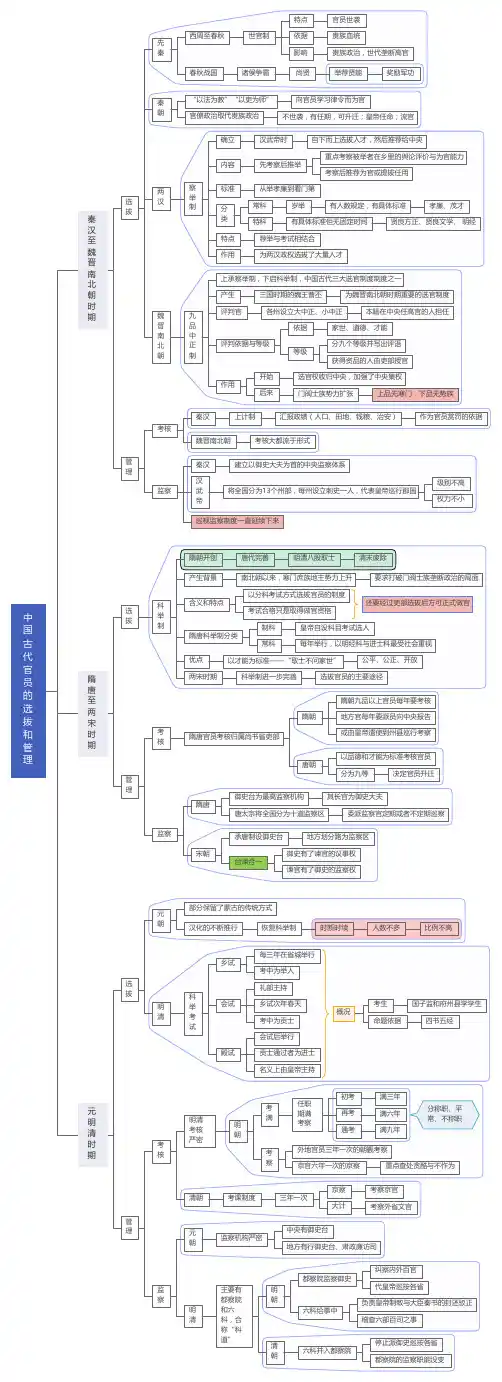
隋朝
地方官每年要派员向中央报告
考 核
隋唐官员考核归属尚书省吏部
或由皇帝遣使到州县巡行考察
理
唐朝
以品德和才能为标准考核官员
分为九等
决定官员升迁
管
理
御史台为最高监察机构
其长官为御史大夫
隋唐
唐太宗将全国分为十道监察区
委派监察官定期或者不定期巡察
监察
宋朝
承唐制设御史台
地方划分路为监察区
台谏合的传统方式 元
朝
汉化的不断推行
恢复科举制
时断时续
人数不多
比例不高
乡试
每三年在省城举行 考中为举人
选
礼部主持
拔
科
明
举
会试
乡试次年春天
清
考
试
考中为贡士
会试后举行
概况
考生
国子监和府州县学学生
命题依据
四书五经
殿试
贡士通过者为进士
名义上由皇帝主持
初考
满三年
元 明
明清
考
任职
明
满
期满 考察
再考
满六年
选 拔
科 举 制
含义和特点
考试合格只是取得做官资格
还要经过吏部选拔后方可正式做官
制科
皇帝自设科目考试选人
隋唐科举制分类
古
常科
每年举行,以明经科与进士科最受社会重视
代
优点
以才能为标准——“取士不问家世”
公平、公正、开放
官
员
隋
的
唐 至
选
两
拔
宋
和
时
管
期
两宋时期
科举制进一步完善
思维导图简单画法
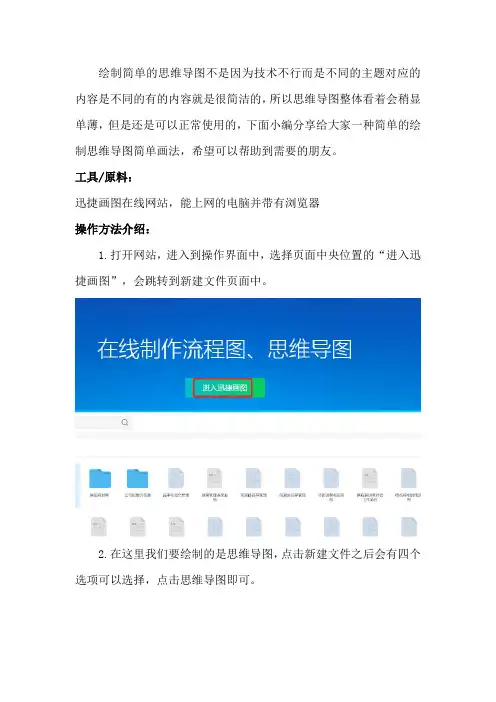
绘制简单的思维导图不是因为技术不行而是不同的主题对应的内容是不同的有的内容就是很简洁的,所以思维导图整体看着会稍显单薄,但是还是可以正常使用的,下面小编分享给大家一种简单的绘制思维导图简单画法,希望可以帮助到需要的朋友。
工具/原料:
迅捷画图在线网站,能上网的电脑并带有浏览器
操作方法介绍:
1.打开网站,进入到操作界面中,选择页面中央位置的“进入迅捷画图”,会跳转到新建文件页面中。
2.在这里我们要绘制的是思维导图,点击新建文件之后会有四个选项可以选择,点击思维导图即可。
3.新建文件完成之后会跳转到在线编辑页面中,面板四周是工具栏处于面板正中央位置的是中心主题。
4.绘制思维导图是围绕中心主题进行展开的,接下来就是对思维
导图整体框架进行搭建,右键点击中心主题,在出来的页面中选择下级,对节点进行添加,根据需要进行添加使用。
5.基本框架搭建完成之后就可以对内容进行填充,双击节点可以对内容进行输入,节点会根据内容长度进行改变。
6.在外观栏目里面可以对思维导图颜色进行替换使用,每种颜色有两种表现形式,会影响思维导图框架的占用面积。
7.同样在外观栏目里面有六种基本的思维导图框架结构图,点击
可以直接替换结构使用,内容不会发生改变很方便。
8.在上面栏目里面有“展开”这一选项,展开选项是可以将制作完成的思维导图不同层级的节点进行展开,这样在检查思维导图时就很方便了,并且还能检查的很仔细。
9.在左上角思维导图标识后面的是小三角中有导出操作,点击会有5种导出格式可以进行选择,选择需要的格式导出即可,完成之后在保存的路径里面查看思维导图。
以上就是小编分享的绘制思维导图的简单画法,需要使用的朋友可以参考步骤操作使用。
制作思维导图的8大常见方法
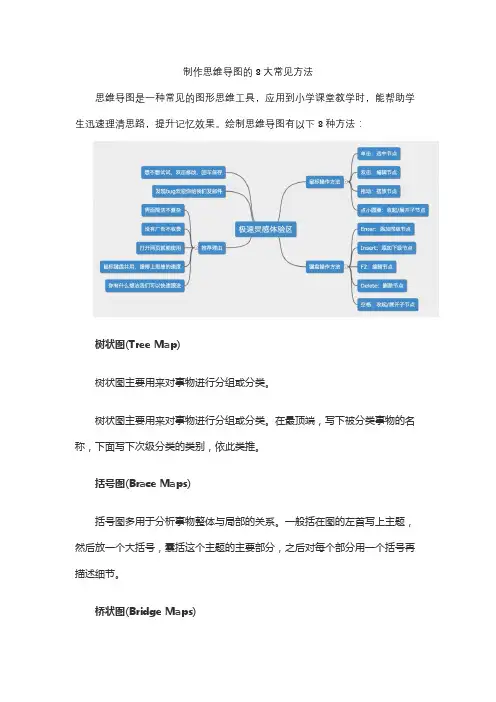
制作思维导图的8大常见方法思维导图是一种常见的图形思维工具,应用到小学课堂教学时,能帮助学生迅速理清思路,提升记忆效果。
绘制思维导图有以下8种方法:树状图(Tree Map)树状图主要用来对事物进行分组或分类。
树状图主要用来对事物进行分组或分类。
在最顶端,写下被分类事物的名称,下面写下次级分类的类别,依此类推。
括号图(Brace Maps)括号图多用于分析事物整体与局部的关系。
一般括在图的左首写上主题,然后放一个大括号,囊括这个主题的主要部分,之后对每个部分用一个括号再描述细节。
桥状图(Bridge Maps)一种主要用来进行类比和类推的图。
这是一种主要用来进行类比和类推的图。
在桥型横线的上面和下面写下具有相关性的一组事物,然后按照这种相关性,列出更多具有类似相关性的事物。
气泡图(Bubble Maps)气泡图通常用于定义事物的属性或相应的联系。
气泡图通常用于定义事物的属性或相应的联系,主要是使用形容词或形容词短语来描述物体。
在画气泡图的时候,一般在中心圆圈内写下被描述的物体,外面圆圈内写下描述性的形容词或短语。
双重气泡图(Double Bubble Maps)双重气泡图也叫气泡图的升级版,这也是一件分析“神器”,主要用于两个主题间的比较和对照。
双重气泡图也叫气泡图的升级版,这也是一件分析“神器”,主要用于两个主题间的比较和对照,从而找到它们的差别和共同点。
具体在绘制的时候是将两个主题分别画在两个圆中,周围的泡泡就是关于主题的属性或者联想,如果一个泡泡和两个主题都关联,那么它就可以用线跟两个主题圆都连起来。
这样的好处是,两个主题有什么共性就可以一目了然了。
流程图(Flow Maps)流程图主要用于描述一件事情的各个过程(包括发生顺序、时间过程、步骤等)。
流程图主要用于描述一件事情的各个过程(包括发生顺序、时间过程、步骤等)。
绘制时通常是在最大的方框内,先写好这个事情的主题,然后用小方框描述完成这个事情所需要的每个步骤,并且用箭头将这些步骤联系起来。
如何巧妙借助模板画出漂亮好看的思维导图
如何巧妙借助模板画出漂亮好看的思维导图导读:相信很多人使用思维导图时都喜欢用模板,因为它能够让你在极短的时间内,快速创造出一个整体风格明显,好看又好用的思维导图。
一个好的思维导图软件不光能够激发用户的思路,而且能够为用户提供全面的思维导图模板,即使不是大师也能一样做出漂亮精美的思维导图。
亿图思维导图软件MindMaster中,内置了大量经典的思维导图模板,涉及领域很多,例如风险管理、产品分析、活动计划、时间管理等等,日常学习、教学、办公、产品展示都很适用。
对于软件中自带的思维导图模板,用户可以根据不同的需求,进行自定义设置,在软件模板中直接进行修改,或者将画好的思维导图保存为思维导图模板都可以。
下面就让小编来教大家如何利用思维导图软件MindMaster中自带的模板功能让你轻松画出漂亮好看的思维导图。
先来几X示例图感受一下:培训计划思维导图产品规划思维导图时间管理思维导图思考方式思维导图自我分析思维导图手绘生日派对思维导图头脑风暴思维导图思维导图分析那么如何在MindMaster软件中添加思维导图模板呢?打开一个亿图思维导图MindMaster软件后,选择一个模板,单击右键,即可显示浮动功能按钮。
分别有5个操作按钮,分别是:添加示例、删除示例、删除例子图标、上升和下降。
添加示例:1、将需要添加的例子放置指定文件夹,电脑》安装目录盘》EDMindmap》sample》examples。
2、在软件例子库,右键选择“添加示例”,然后从上述文件夹找到.emmx的思维导图文件,选中后将其“打开”即可。
添加后,可以发现模板中新增了一个思维导图模板,其名字为原来的思维导图文档名。
删除示例:单击“删除示例”,则模板中的该示例会消失。
上升/下降:通过点击,可以调整思维导图在模板中的位置。
修改例子图标:单击“修改例子图标”,可以从电脑本地选择图片并打开,即可成功替换。
如何制作一张好的思维导图
如何制作一张好的思维导图制作好的思维导图的方法与注意事项:1、制作一张好的思维导图需要经常多次的修改。
大家经常在书中或网上看到一些非常漂亮和制作精美的思维导图,但自己总也做不出来,不管是手绘的还是电脑做的,总是没有别人的好看,只是简单的连线。
我平时制作一张思维导图总要是经过多次修改,如果是在PPT上使用或打印出来,一般还需要特意配上一些合适的图片。
手绘思维导图时,也经常做好几次才能出做出来。
思维导图在制作的时候,需要根据自己的想法进行调整,而这个调整要修改好几次,才能最终成形。
2、手绘的思维导图记忆效果要比电脑制作的好。
使用软件来做思维导图,虽然很方便但绝对不如手绘的思维导图印象深刻。
如果觉得全部手绘麻烦,也可以先用软件做思维导图,做好之后自己在手绘一张。
你会发现亲手画一张思维导图之后,会记忆的更加深刻。
3、手绘思维导图时,最好使用多种颜色的荧光笔。
思维导图最主要的一点就是每个分支使用不同的颜色,不单看起来好看,手绘时也会加深你的印象。
有的时候会忘了内容,但可以使用颜色来回忆。
使用多种颜色会让你的右脑印象更加深刻。
4、我画的图很难看是否可以不画图。
你就是画的就是再难看,只要你画了绝对会比你不画记忆的要牢固。
画画可以锻炼你的右脑,并使用右脑来记忆。
一个合适的图形会让你牢牢记住。
你还可以花些时间学习一下简笔画或阅读一下《向艺术家一样思考》系列丛书,这些都会帮忙提高绘画技能。
要记得绘画是天生的技能,只要花很少的时间就可以学到很多的东西。
5、当你你制作的思维导图过大的,可以把主要部分分解成单独的思维导图。
有很多的时候,制作的思维导图会非常大,看起来也很不方便。
这个时间你可以这个思维导图的关键或主要部分分解成单独的思维导图。
比如学生为某一学科的教科学制作时思维导图时就可以按重要性或章节分解成单独的思维导图。
6、使用思维导图来简化书的内容,确定整体框架,领悟核心内容。
把一本书制作成一个思维导图时,可以通过使用关键字和要点来确定这本书的主要思维。
制作思维导图的8大常见方法
制作思维导图的8大常见方法思维导图是一种常见的图形思维工具,应用到小学课堂教学时,能帮助学生迅速理清思路,提升记忆效果。
绘制思维导图有以下8种方法:树状图(Tree Map)树状图主要用来对事物进行分组或分类。
树状图主要用来对事物进行分组或分类。
在最顶端,写下被分类事物的名称,下面写下次级分类的类别,依此类推。
括号图(Brace Maps)括号图多用于分析事物整体与局部的关系。
一般括在图的左首写上主题,然后放一个大括号,囊括这个主题的主要部分,之后对每个部分用一个括号再描述细节。
桥状图(Bridge Maps)一种主要用来进行类比和类推的图。
这是一种主要用来进行类比和类推的图。
在桥型横线的上面和下面写下具有相关性的一组事物,然后按照这种相关性,列出更多具有类似相关性的事物。
气泡图(Bubble Maps)气泡图通常用于定义事物的属性或相应的联系。
气泡图通常用于定义事物的属性或相应的联系,主要是使用形容词或形容词短语来描述物体。
在画气泡图的时候,一般在中心圆圈内写下被描述的物体,外面圆圈内写下描述性的形容词或短语。
双重气泡图(Double Bubble Maps)双重气泡图也叫气泡图的升级版,这也是一件分析“神器”,主要用于两个主题间的比较和对照。
双重气泡图也叫气泡图的升级版,这也是一件分析“神器”,主要用于两个主题间的比较和对照,从而找到它们的差别和共同点。
具体在绘制的时候是将两个主题分别画在两个圆中,周围的泡泡就是关于主题的属性或者联想,如果一个泡泡和两个主题都关联,那么它就可以用线跟两个主题圆都连起来。
这样的好处是,两个主题有什么共性就可以一目了然了。
流程图(Flow Maps)流程图主要用于描述一件事情的各个过程(包括发生顺序、时间过程、步骤等)。
流程图主要用于描述一件事情的各个过程(包括发生顺序、时间过程、步骤等)。
绘制时通常是在最大的方框内,先写好这个事情的主题,然后用小方框描述完成这个事情所需要的每个步骤,并且用箭头将这些步骤联系起来。
思维导图制作方法
10个思维导图的基本方法1、使用准确的纸笔确保使用横向格式的白纸——横向页面比竖向页面能容纳更多信息,而且能与广阔的外围视野相匹配。
根据思维导图任务选择一张大小合适的纸(开始的时候最好选大的!)并确保手头有很多彩笔和荧光笔。
2、跟随大脑给中央图像添加分支中央图像会引发大脑产生相关联想。
请遵循大脑给出的层级。
不要太想在一开始就建立一个良好的结构。
通常情况下,好结构按照大脑的自由联想就能够自然形成。
你能够在分支之间自由移动,也可随时回到前一个分支添加新内容。
3、实行区分主枝干包含你的基本分类概念,所以需要特别强调。
在你做英文思维导图请用大写字母书写它们。
对于刺激枝干上的文字,能够用大写,也能够用小写。
如果使用软件制作中文思维导图能够把主枝干的字体加粗,同理收回思维导图的时候主干的字体也能够加粗或采取别的方式强调。
4、使用关键词和图片枝干上只添加能够在以后帮你回想观点的内容——一个词或一幅画足以。
要最大水准地发挥左右半脑的协同作用,很重要的一点就是让所有分支、文字和图片形成一个有机整体。
文字有多长,枝干就多长。
5、建立联系不时鸟瞰一下你的思维导图。
寻找思维导图内部内容的关系。
用连线、图像、箭头、代码或者颜色将这些关系表现出来。
有时,相同的文字或概念会出现在导图的不同分支上。
这并非不必要的重复;正式发现新主题的思维导图带着你的思维在这个主题穿行。
强调突出这些重要发现是很有协助的。
这可能引发范式转变!6、享受乐趣放松你你饿的大脑(比如,放一点音乐),不要太“用力”思考。
让你的思维自由联想,把你的想法以个性化、生动化的形式写在纸上。
乐趣是实行有效信息管理的关键因素。
竭尽所能地利用一切让思维导图的制作过程充满乐趣。
(音乐、绘画、色彩)。
7、复制周围的图像只要有可能,应该尽量复制其他一些好的思维导图、图像和艺术作品。
这是因为,你的大脑天生就会通过图纸并根据复制的东西再创造新图像或新概念的方法来学习。
你的网状组织激发系统(这是大脑中一个复杂的“编组站”)会自动地寻找那些能改善你的思维导图技巧的信息。
- 1、下载文档前请自行甄别文档内容的完整性,平台不提供额外的编辑、内容补充、找答案等附加服务。
- 2、"仅部分预览"的文档,不可在线预览部分如存在完整性等问题,可反馈申请退款(可完整预览的文档不适用该条件!)。
- 3、如文档侵犯您的权益,请联系客服反馈,我们会尽快为您处理(人工客服工作时间:9:00-18:30)。
如何用漂亮的思维导图模板画出好看的思维导图
导读:
近年来,思维导图成为了“21世界全球革命性的思维工具、管理工具、学习工具,越来越多的人开始学习使用这一思维工具。
有很多零基础的人,虽然很有想法,可是画出来的思维导图却不怎么美观。
对于很多正在学习思维导图的人来说,画一张好看的思维导图并不容易,尤其是看到很多网上晒出的漂亮的手绘思维导图,更是羡慕不已。
然而那种像艺术般的思维导图,并非人人都能画的出来,哪怕是科班出生,没有大几个小时估计也搞不定。
那么有没有什么办法能让非科班出生的小白也能画出好看漂亮的思维导图呢?答案当然是有!只要选择好软件,即使是不会画画的新手,照样能够绘制出令人惊叹的思维导图。
亿图思维导图软件MindMaster中,内置了大量经典的思维导图模板,涉及领域很多,例如风险管理、产品分析、活动计划、时间管理等等,日常学习、教学、办公、产品展示都很适用。
对于软件中自带的思维导图模板,用户可以根据不同的需求,进行自定义设置,在软件模板中直接进行修改,或者将画好的思维导图保存为思维导图模板都可以。
模板示例:
培训计划思维导图
产品规划思维导图
时间管理思维导图
思考方式思维导图
自我分析思维导图
手绘生日派对思维导图
头脑风暴思维导图
思维导图分析
那么我们要如何借助这些模板来绘制思维导图呢?
第一步:打开MindMaster思维导图软件,点击“新建”,选择自己喜欢的一个模板,鼠标双击打开。
第二步:修改模板内的主题、子主题内容,双击选中的主题框即可进行编辑。
第三步:对思维导图进行进一步美化,可以在右侧通过修改线条粗细、颜色大小、框架形状等来美化思维导图。
第四步:将画好的思维导图进行保存即可。
